FreeBSD 11.1 Przewodnik instalacyjny
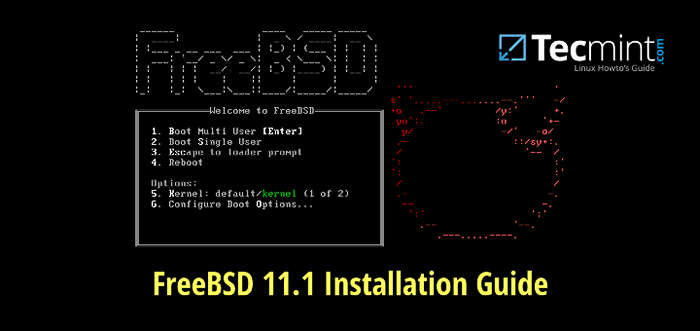
- 4780
- 1387
- Juliusz Sienkiewicz
FreeBSD to bezpłatny, silny, solidny, elastyczny i stabilny system operacyjny open source oparty na UNIX, który jest zaprojektowany z myślą o bezpieczeństwie i prędkości.
FreeBSD może działać na wielu nowoczesnych architekturach procesora i sesy zasilania, komputerach stacjonarnych i niektórych niestandardowych systemach wbudowanych, z których najbardziej godnym uwagi są Raspberry Pi SBC. Podobnie jak w przypadku Linux, FreeBSD ma dużą kolekcję wstępnie skompilowanych pakietów oprogramowania, więcej niż 20 000 pakiety, które można po prostu zainstalować w systemie z ich repozytoriów, zwane „Porty".
Wymagania:
- Pobierz FreeBSD 11.1 obraz CD 1 ISO
Ten samouczek poprowadzi Cię, jak zainstalować najnowszą wersję FreeBSD na maszynie AMD64. Zazwyczaj instalacja obejmuje tylko wersję systemu operacyjnego, co sprawia, że najlepiej nadaje się do serwerów.
Jeśli nie potrzebujesz niestandardowej instalacji, możesz pominąć proces instalacji i pobrać i uruchomić obraz maszyny wirtualnej przed budowaniem dla VMware, VirtualBox, Qemu-KVM lub Hyper-V.
Podręcznik instalacji FreeBSD
1. Najpierw uzyskaj najnowsze FreeBSD CD 1 ISO Obraz wydany ze strony pobierania FreeBSD i spal go na płycie CD.
Umieść płyta CD Obraz do twojego komputera CD/DVD Poprowadź i ponownie uruchom maszynę do BIOS/UEFI tryb lub sekwencja menu rozruchowego, naciskając specjalny klawisz (zwykle ESC, F2, F11, F12) Podczas sekwencji włączania zasilania.
Poinstruuj BIOS/UEFI użyć CD/DVD odpowiedni dysk do uruchomienia i pierwszy ekran procesu instalacji powinien być wyświetlany na ekranie.
Naciskać [Wchodzić] klucz do rozpoczęcia procesu instalacji.
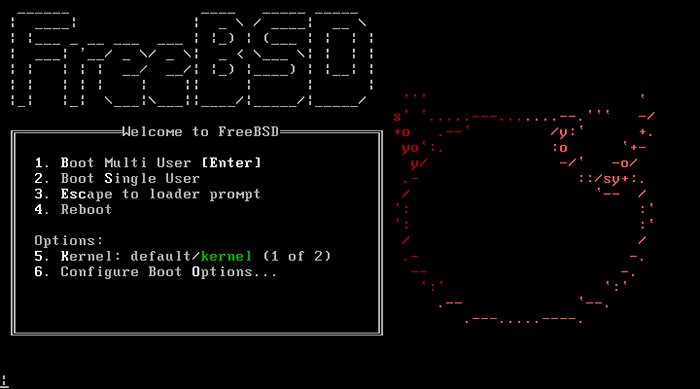 FreeBsd Grub Menu
FreeBsd Grub Menu 2. Na następnym ekranie wybierz zainstalować opcja i naciśnij [Wchodzić] kontynuować.
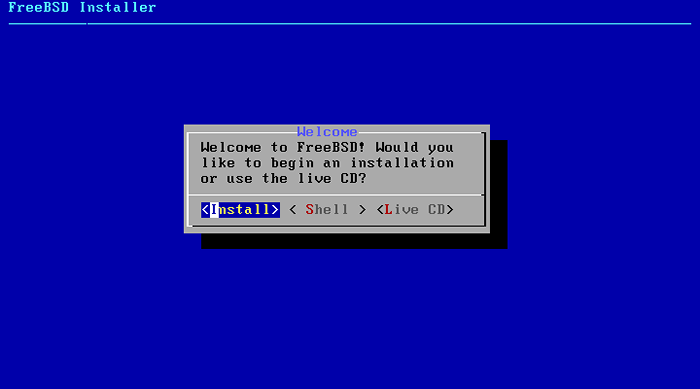 Instalator FreeBSD
Instalator FreeBSD 3. Wybierz swój klawiatura Układ z listy i naciśnij [Wchodzić] Aby iść naprzód z procesem instalacji.
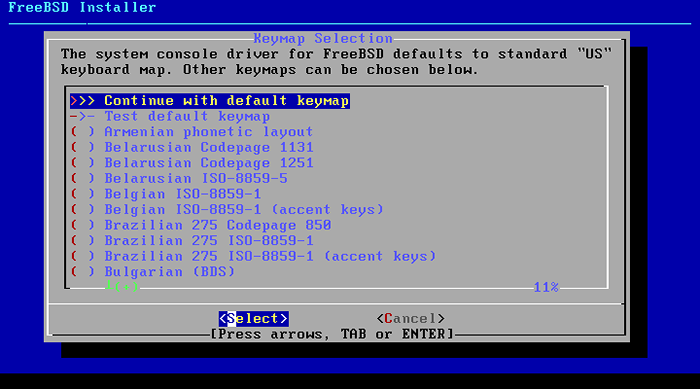 Układ klawiatury FreeBSD
Układ klawiatury FreeBSD 4. Następnie wpisz opisową nazwę swojego komputera Nazwa hosta i naciśnij [Wchodzić] kontynuować.
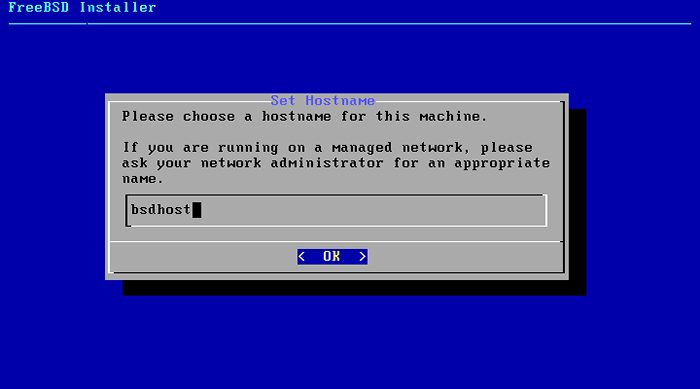 Nazwa hosta maszyny FreeBSD
Nazwa hosta maszyny FreeBSD 5. Na następnym ekranie wybierz, jakie komponenty chcesz zainstalować w systemie, naciskając [przestrzeń] klucz. W przypadku serwera produkcyjnego zaleca się tylko wybór Lib32 biblioteki kompatybilności i Porty drzewo.
Naciskać [Wchodzić] Klucz po dokonaniu wyboru, aby kontynuować.
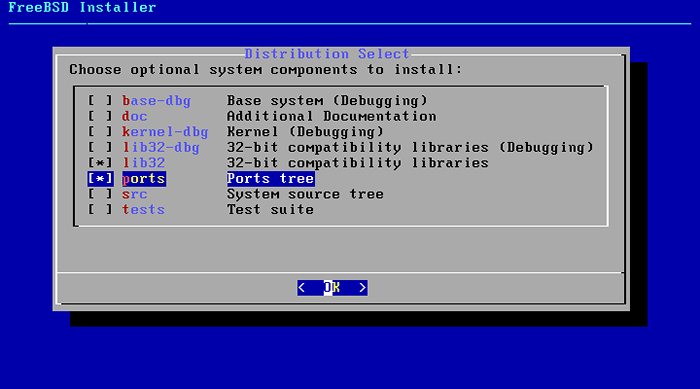 Komponenty FreeBSD
Komponenty FreeBSD 6. Następnie wybierz metodę, którą będzie podzielony na dysku twardym. Wybierać Auto - system plików Unix - Konfiguracja dysku z przewodnikiem i naciśnij [Wchodzić] Klucz, aby przejść do następnego ekranu.
Na wypadek, gdybyś miał więcej niż jeden dysk i potrzebujesz odpornego systemu plików, do którego powinieneś wybrać ZFS metoda. Jednak ten przewodnik obejmie tylko UFS system plików.
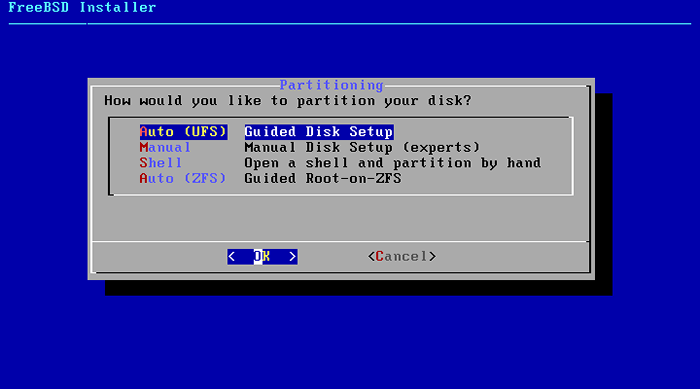 FreeBSD Particing
FreeBSD Particing 7. Na następnym ekranie wybierz wykonanie FreeBSD OS instalacja na całym dysku i naciśnij [Wchodzić] Klucz ponownie, aby kontynuować.
Należy jednak pamiętać, że ta opcja jest destrukcyjna i całkowicie wymarwa wszystkie dane dotyczące dysku. Jeśli dysk przechowuje dane, powinieneś wykonać kopię zapasową przed kontynuowaniem.
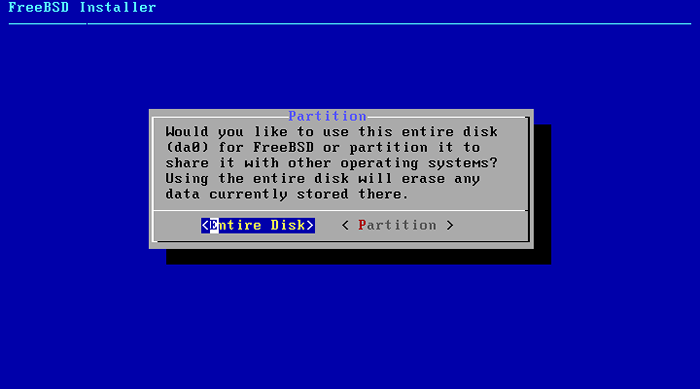 Dysk instalacyjny FreeBSD
Dysk instalacyjny FreeBSD 8. Następnie wybierz układ partycji dysku twardego. W przypadku, gdy Twoja maszyna jest Uefi oparte na i instalacji odbywa się z Uefi tryb (nie CSM Lub Dziedzictwo tryb) lub dysk jest większy niż 2TB, musisz użyć Gpt Tabela partycji.
Również zaleca się wyłączenie Bezpieczny rozruch opcja z Uefi Menu Jeśli instalacja jest wykonywana w Uefi tryb. W przypadku starszego sprzętu można bezpiecznie podzielić dysku w schemacie MBR.
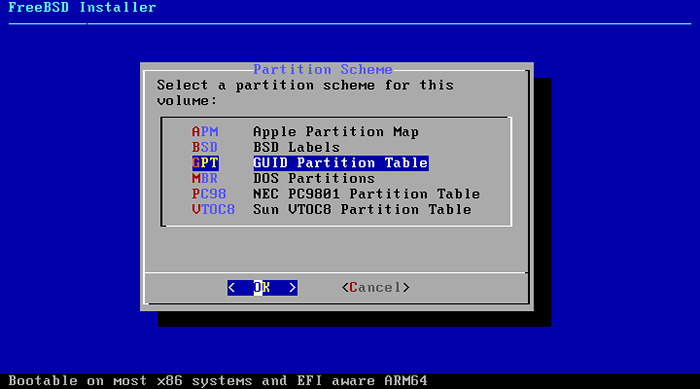 Układ partycji FreeBSD
Układ partycji FreeBSD 9. W następnym ekranie przejrzyj automatycznie utworzoną tabelę partycji systemu i przejdź do zakończenia za pomocą [patka] Klucz do zaakceptowania zmian.
Naciskać [Wchodzić] Aby kontynuować i na nowym wyskakującym ekranie wybierz Popełniać Aby rozpocząć skuteczny proces instalacji. Proces instalacji może trwać od 10 do 30 minut w zależności od zasobów maszynowych i prędkości dysku twardego.
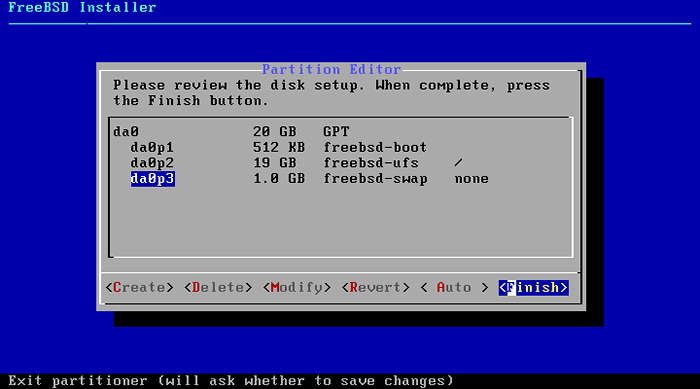 Podsumowanie partycji FreeBSD
Podsumowanie partycji FreeBSD 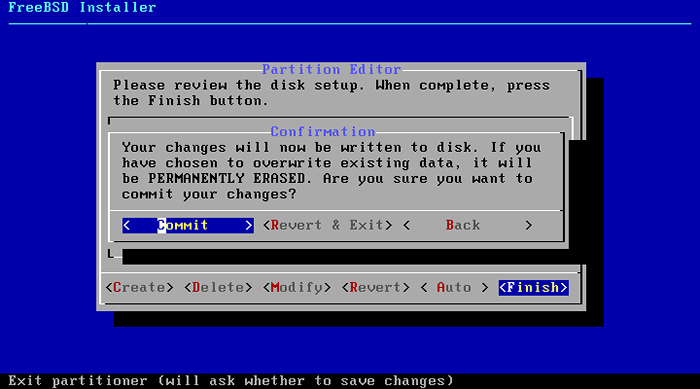 Zmiany instalacji FreeBSD
Zmiany instalacji FreeBSD 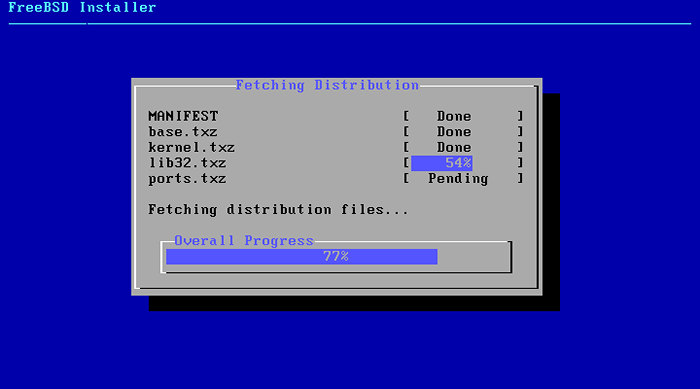 Postęp instalacyjny FreeBSD
Postęp instalacyjny FreeBSD 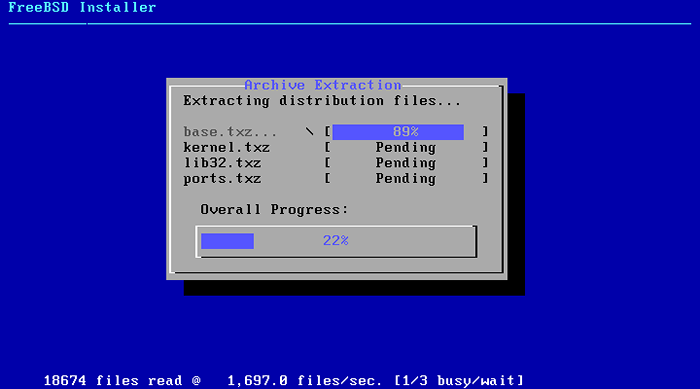 Instalacja FreeBSD trwa
Instalacja FreeBSD trwa 10. Po wyodrębnianiu i zapisaniu danych systemu operacyjnego na dysk maszyny, zostaniesz poproszony o określenie hasła do konta root.
Wybierz silne hasło do konta root i naciśnij [Wchodzić] kontynuować. Hasło nie zostanie powtórzone na ekranie.
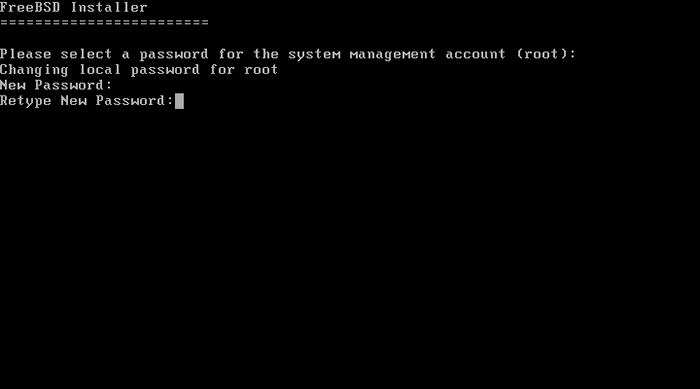 FreeBSD Hasło roota
FreeBSD Hasło roota 11. W następnym kroku wybierz interfejs sieciowy, który chcesz skonfigurować i naciśnij [Wchodzić] Aby skonfigurować NIC.
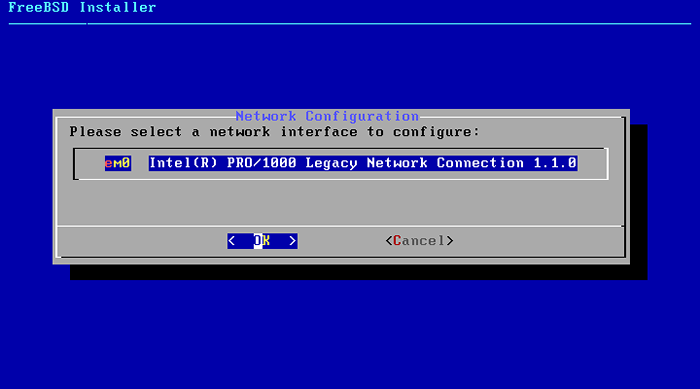 Konfiguracja sieci FreeBSD
Konfiguracja sieci FreeBSD 12. Wybierz użycie IPv4 Protokół NIC i wybierz, aby ręcznie skonfigurować interfejs sieciowy za pomocą statycznego adresu IP poprzez negowanie protokołu DHCP, jak pokazano na poniższych zrzutach ekranu.
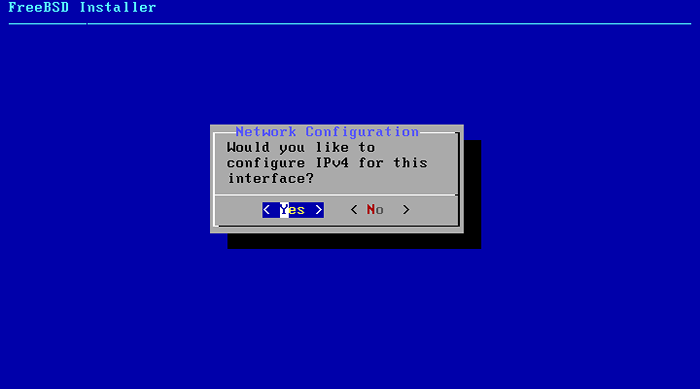 FreeBSD IPv4
FreeBSD IPv4 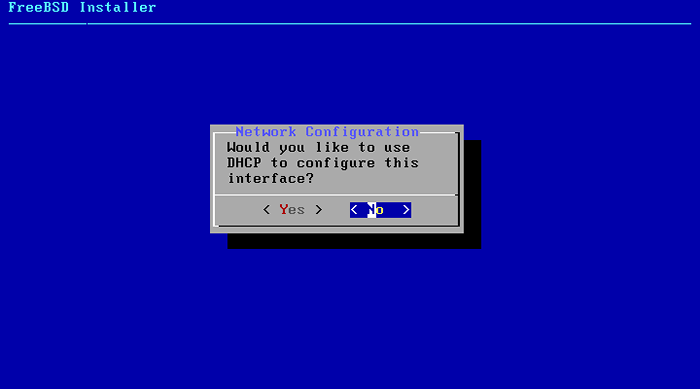 FreeBSD DHCP
FreeBSD DHCP 13. Następnie dodaj swoje konfiguracje IP statycznych (adres IP, maska sieci i brama) dla tego interfejsu i naciśnij [Wchodzić] Klucz do kontynuowania.
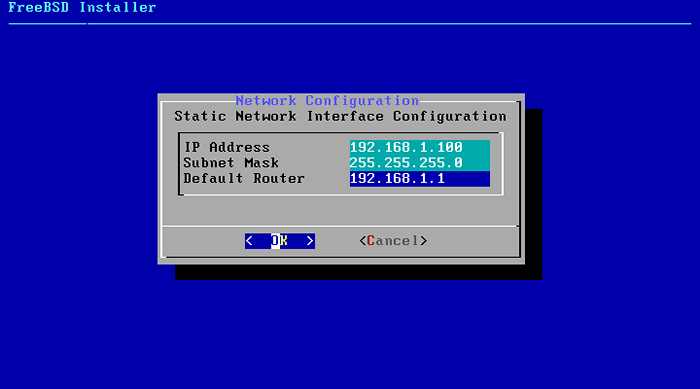 Konfiguracja IP FreeBSD
Konfiguracja IP FreeBSD 14. Jeśli sprzęt sieciowy w lokalu (przełączniki, routery, serwery, zapory ogniowe itp.) Jest oparty na IPv4, nie ma sensu konfigurować protokołu IPv6 dla tej sieci. Wybierać NIE Z IPv6 monitu do kontynuowania.
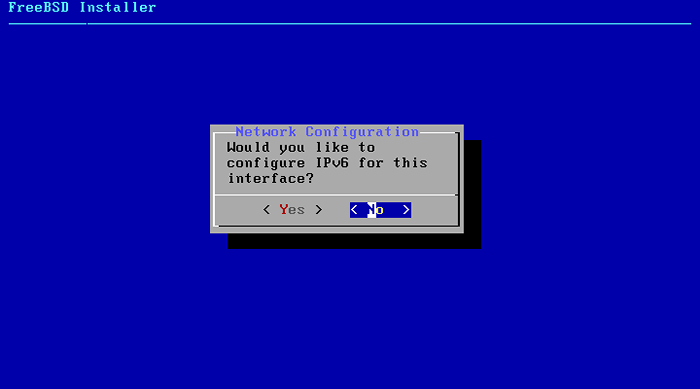 FreeBSD IPv6 Wyłącz
FreeBSD IPv6 Wyłącz 15. Ostateczna konfiguracja sieci dla twojego komputera obejmuje konfigurację rozdzielczości DNS. Dodaj nazwę domeny do rozwiązania lokalnego, jeśli tak jest, a adresy IP dwóch serwerów DNS uruchomionych w sieci, używane do rozwiązywania nazw domen lub użyj adresów IP niektórych publicznych serwerów buforowania DNS. Kiedy skończysz, naciśnij OK Aby zaoszczędzić zmiany i poruszaj się dalej.
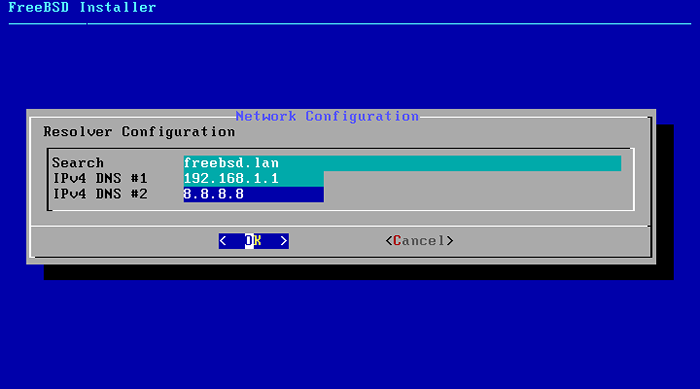 Konfiguracja FreeBSD DNS
Konfiguracja FreeBSD DNS 16. Następnie z selektora strefy czasowej wybierz region fizyczny, w którym znajduje się Twoja maszyna i trafia OK.
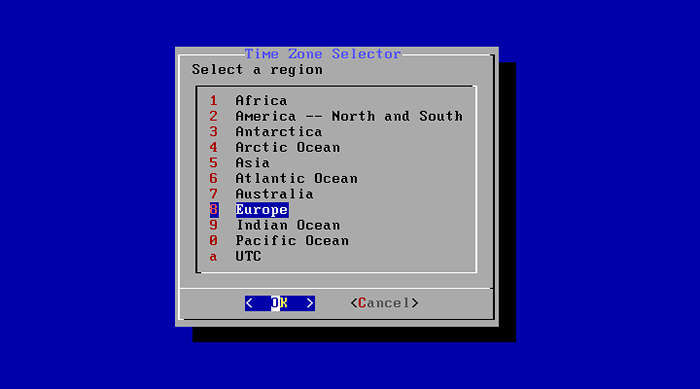 Strefa czasowa FreeBSD
Strefa czasowa FreeBSD 17. Wybierz swój kraj z listy i zaakceptuj skrót do ustawienia czasu.
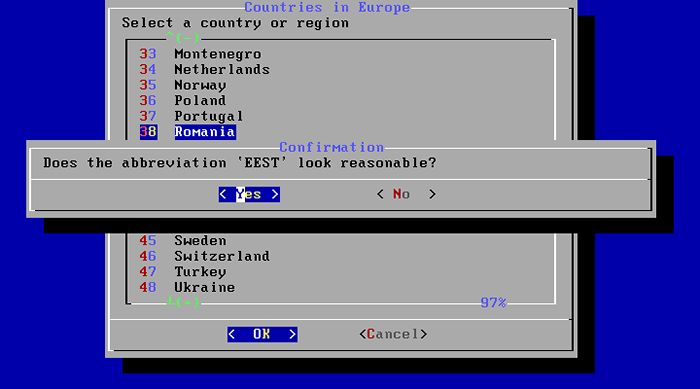 FreeBsd Windię
FreeBsd Windię 18. Następnie dostosuj ustawienie daty i godziny dla swojego komputera, jeśli tak jest lub wybierz Pominąć ustawienie na wypadek, gdyby czas systemu był prawidłowo skonfigurowany.
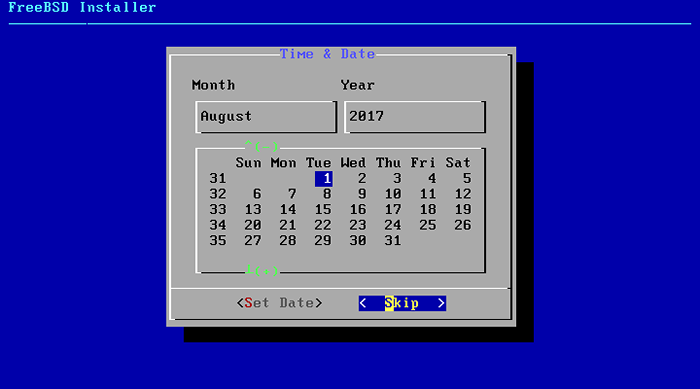 FreeBSD Ustawienia czasu i daty
FreeBSD Ustawienia czasu i daty 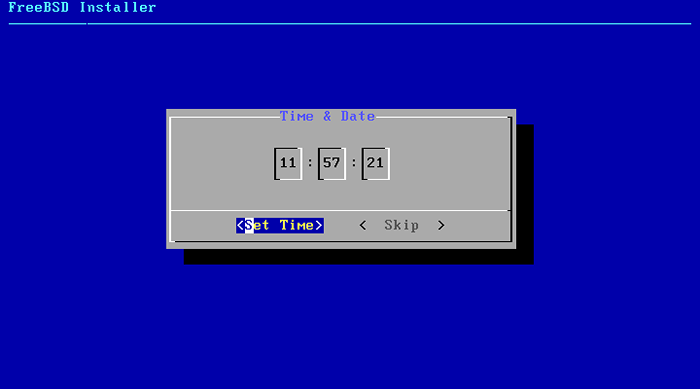 Data ustawiania FreeBSD
Data ustawiania FreeBSD 19. Na następnym kroku wybierz, trafienie [przestrzeń] Klucz następujące demony do uruchomienia systemu: Ssh, NTP I Powerd.
Wybierać Powerd Usługa w przypadku, gdy procesor maszyny obsługuje adaptacyjny sterowanie mocą. Jeśli FreeBSD jest zainstalowany pod maszyną wirtualną, możesz pominąć Powerd Usługa uruchamiania podczas sekwencji inicjalizacji rozruchu systemu.
Ponadto, jeśli nie podłączysz się do urządzenia zdalnie, możesz pominąć Ssh Service Automatyczne uruchamianie podczas rozruchu systemowego. Kiedy skończysz prasę OK kontynuować.
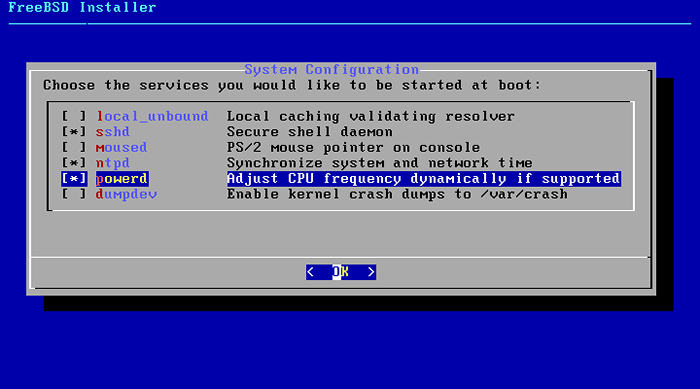 Konfiguracja systemu FreeBSD
Konfiguracja systemu FreeBSD 20. Na następnym ekranie sprawdź następujące opcje, aby minimalnie utwardzić zabezpieczenie systemu: Wyłącz odczyt bufora komunikatów jądra dla nieuprzywilejowanych użytkowników, wyłącz urządzenia debugowania procesów dla użytkowników nieuprzywilejowanych, czyść /TMP system plików na uruchomieniu, wyłącz gniazdo sieciowe i usługa sendmaila SYSLOGD na wypadek, gdybyś nie planował uruchomić serwera poczty.
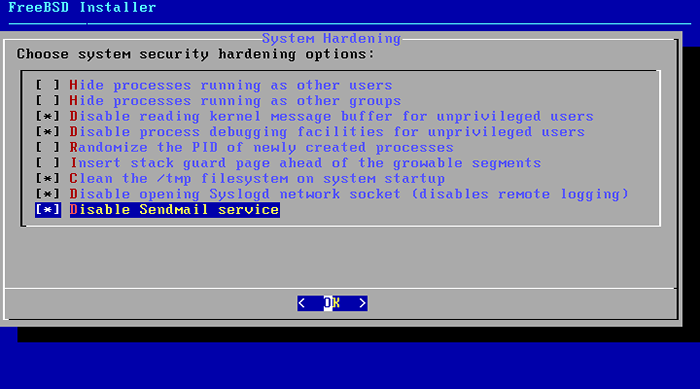 Hartowanie systemu FreeBSD
Hartowanie systemu FreeBSD 21. Następnie instalator zapyta Cię, czy chcesz dodać nowego użytkownika systemu. Wybierać Tak i postępuj zgodnie z monitem, aby dodać informacje o użytkowniku. Bezpieczne jest pozostawienie domyślnych ustawień dla użytkownika, naciskając [Wchodzić] klucz.
Możesz wybrać Bourne Shell (SH) lub C Ulepszona powłoka (TCSH) jako domyślną powłokę dla swojego użytkownika. Kiedy skończysz, odpowiedz Tak na ostateczne pytanie, aby utworzyć użytkownika.
Poniższy zapyta, czy chcesz dodać innego użytkownika w swoim systemie. Jeśli tak nie jest, odpowiedz z NIE Aby kontynuować ostateczny etap procesu instalacji.
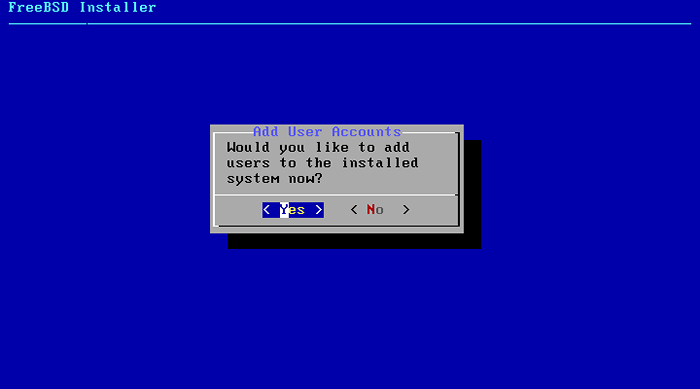 Konto użytkownika FreeBSD
Konto użytkownika FreeBSD 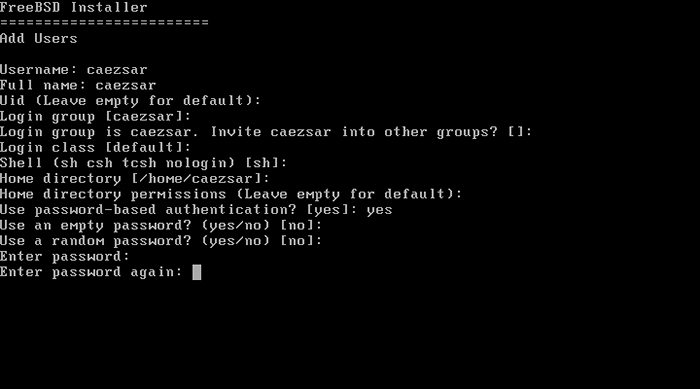 Utwórz konto użytkownika FreeBSD
Utwórz konto użytkownika FreeBSD 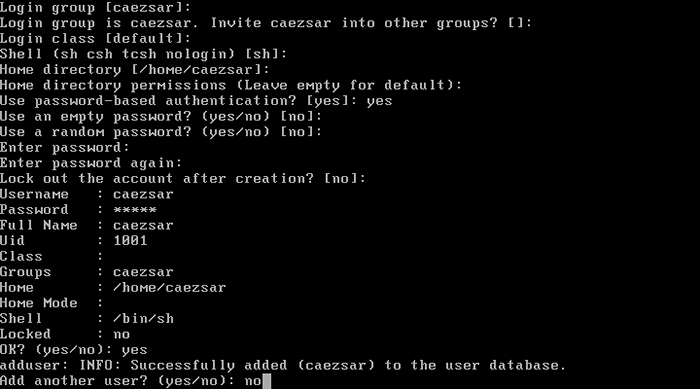 Podsumowanie konta użytkownika FreeBSD
Podsumowanie konta użytkownika FreeBSD 22. Wreszcie, nowy ekran zawiera listę opcji, które możesz wybrać w celu zmodyfikowania konfiguracji systemu. Jeśli nie masz nic więcej do zmodyfikowania w swoim systemie, wybierz Wyjście opcja w celu ukończenia instalacji i odpowiedzi NIE nie otwierać nowej skorupy w systemie i uderzyć Ponowne uruchomienie Aby zrestartować maszynę.
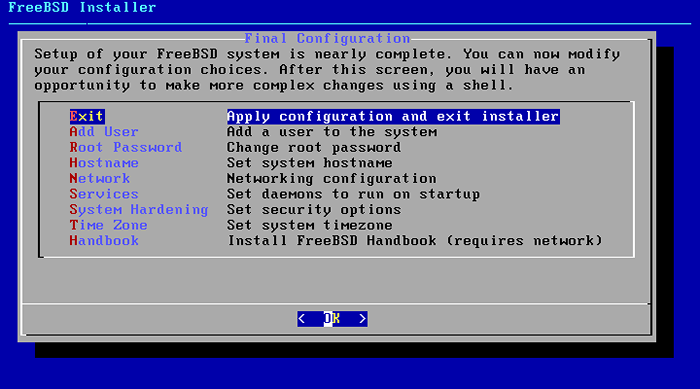 FreeBSD końcowa konfiguracja
FreeBSD końcowa konfiguracja 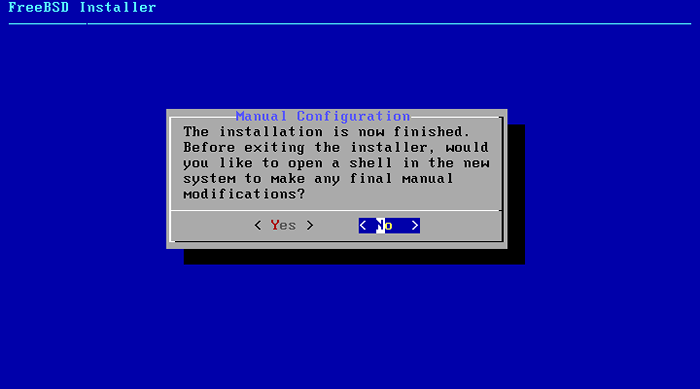 Konfiguracja ręczna FreeBSD
Konfiguracja ręczna FreeBSD 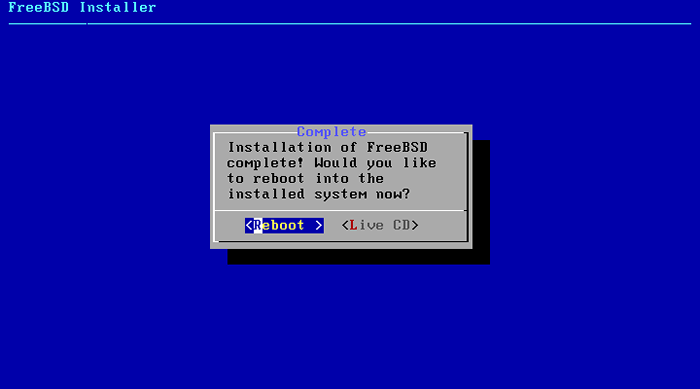 Kompletna instalacja FreeBSD
Kompletna instalacja FreeBSD 23. Usuń obraz CD z napędu maszynowego i naciśnij [Wchodzić] Przy pierwszym monitorcu do uruchomienia systemu i zalogowania się do konsoli.
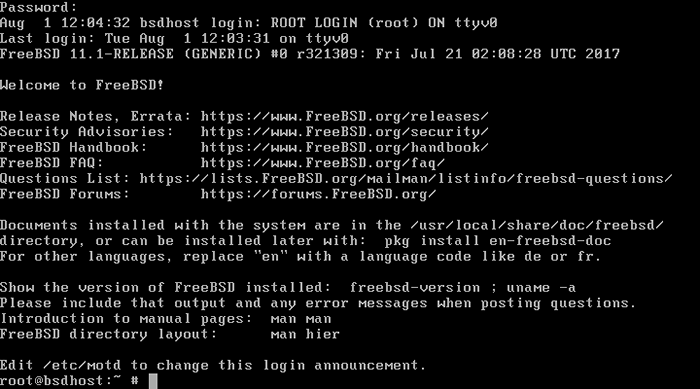 FreeBSD Login Shell
FreeBSD Login Shell Gratulacje! Właśnie zainstalowałeś system operacyjny FreeBSD na swoim komputerze. W następnym samouczku omówimy niektóre wstępne konfiguracje FreeBSD i sposób zarządzania systemem od wiersza poleceń.
- « Jak przekierować HTTP do HTTPS na Apache
- Zainstaluj platformę publikowania blogów Ghost (CMS) na Debian i Ubuntu »

